Hvad er Updatechecker.exe?
En ny tavs trojansk hest, der viser reklamer og bruger en cryptocurrency minearbejder er blevet opdaget af malware analytikere. den malware, kendt som Updatechecker.exe efter processen kører den, foregiver at være en Windows Update og bruger CPU- og GPU-ressourcerne på de inficerede pc'er. Dette gøres for at opnå kryptovalutaer. Endvidere, den Updatechecker.exe har også moduler, hvis primære formål er at vise reklamer på computeren af offeret, der kan indføre andre risici på det så godt.
Hvis du ser det Updatechecker.exe eller Taskhostw.exe processer kører i baggrunden på din computer, anbefalinger er at læse den følgende artikel og lære hvordan man fjerner Updatechecker.exe fra din computer.
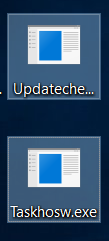
Trussel Summary
| Navn | Updatechecker.exe Miner |
| Type | Miner Trojan og Adware |
| Fjernelsestid | Ca. 15 minutter for et fuldt system |
| Removal Tool |
Se, om dit system er blevet påvirket af malware
Hent
Værktøj til fjernelse af malware
|
Updatechecker.exe Miner - Hvordan klarede jeg mig det
Den primære metode, via hvilken din computer kan være blevet smittet med den Updatechecker Adware Miner menes at være en falsk opsætning eller et program, som du måske har hentet fra internettet, tro er legitim. Sådan malware sædvanligvis foregiver at være:
- Opsætning af en chauffør.
- Installer af et gratis program eller et spil.
- Patch til spil.
- Knæk eller anden licens aktivator.
- Nøglegenerator for aktivering.
Der er også sandsynlighed for, at du kan have klikket på et ondsindet weblink, der kan være blevet sendt til dig via e-mail eller via chattjeneste, ligesom Messenger, Viber, etc.
Updatechecker Miner Trojan - ondsindet aktivitet
Når denne malware er blevet installeret på din computer system, det falder følgende filer på det:
- Updatechecker.exe
- Taskhostw.exe
Når filen er løb, det lancerer den anden proces, kaldet Taskhostw.exe, hvis formål er at tilslutte computeren til en minedrift pulje. Sådanne minedrift pools er de primære steder, hvor computere slutte deres bestræbelser på at minen for cryptocurrency tokens, lignende Bitcoins eller Monero. Denne procedure resulterer i forskellige bivirkninger, så som din computer langsommere betydeligt, på grund af over brugen af din central processing unit (CPU) eller grafik-processor (GPU). Den malware holder også en aktiv forbindelse til en pulje, men krediterer alle de minerede cryptocurrency tokens til tegnebogen af cyber-kriminelle, der har skabt det på bekostning af at bruge pc'ens ressourcer.
Begge filer Taskhostw.exe og Updatechecker.exe formål at efterligne legitime Windows processer og begge af dem er faldet i følgende bibliotek:
%AppData% Local Microsoft Windows Update
Ud over minedrift for cryptocurrencies, denne trojanske kan udføre en række ondsindede aktiviteter på din pc, lignende:
- Log dine tastetryk.
- Tage screenshots fra det.
- Sørg for, at du ikke kan få adgang til nogle administrative mapper.
- Stjæl filer direkte fra din PC.
- Anskaf passwords og logins fra din webbrowser.
Endvidere, da det også er adware, den trojanske kan vise serier af reklamer på din computer, som kan føre dig til forskellige mistænkelige websteder, ligesom teknisk support svindel, finansielle snydere dem og endda ondsindede websteder, der kan inficere din computer med malware. De annoncer, der vises, kan komme i forskellige former, såsom:
- Bannere erstattet på de legitime websteder, du har besøgt.
- Pop-ups, der kan vises med animationer og lyde.
- Fremhævet tekst pop-ups, kapring legitime websider.
- browser omadresseringer.
Bitcoin minearbejdere og adware er ikke en ny ting, selvom minearbejderne er et udviklingsland tendens. Men, det er første gang, hvor vi rent faktisk har en chance for at se adware i kombination med en trojansk hest, indeholder en cryptocurrency minearbejder - ganske imponerende og sandsynligvis udført af en erfaren programmør. Fjernelse af denne malware er meget tilrådeligt, fordi det kan beskadige komponenterne på computeren og stjæle vigtige informationer fra det. Ud over dette, anbefaler vi også mulighed for at ændre alle dine passwords fra en sikker enhed.
Fjern Updatechecker.exe Miner Adware Trojan fra din pc
For at fjerne Updatechecker.exe malware, Vi anbefaler, at du følger fjernelse instruktioner nedenunder denne artikel. De er inddelt i manuelle og automatiske fjernelse manualer og hvis manuel fjernelse er ikke noget, du er vant til at gøre, eksperter rådgiver at downloade og installere avanceret anti-malware software til automatisk at scanne din computer og fjerne Updatechecker.exe Miner og adware. Sådan software vil også sikre, at din computer er beskyttet mod infektioner i fremtiden også.
Forberedelse før fjernelse Updatechecker.exe Miner.
, Før den egentlige fjernelse proces, Vi anbefaler, at du gør følgende forberedelse trin.
- Sørg for at have disse instruktioner altid åben og foran dine øjne.
- Gør en sikkerhedskopi af alle dine filer, selv om de kunne blive beskadiget. Du bør sikkerhedskopiere dine data med en sky backup-løsning og forsikre dine filer mod enhver form for tab, selv fra de mest alvorlige trusler.
- Vær tålmodig, da det kan tage et stykke tid.
- Scan for malware
- Rette registre
- Fjern virusfiler
Trin 1: Scan efter Updatechecker.exe Miner med SpyHunter Anti-Malware værktøj



Trin 2: Rens eventuelle registre, skabt af Updatechecker.exe Miner på din computer.
De normalt målrettede registre af Windows-maskiner er følgende:
- HKEY_LOCAL_MACHINE Software Microsoft Windows CurrentVersion Run
- HKEY_CURRENT_USER Software Microsoft Windows CurrentVersion Run
- HKEY_LOCAL_MACHINE Software Microsoft Windows CurrentVersion RunOnce
- HKEY_CURRENT_USER Software Microsoft Windows CurrentVersion RunOnce
Du kan få adgang til dem ved at åbne Windows Registry Editor og slette eventuelle værdier, skabt af Updatechecker.exe Miner der. Dette kan ske ved at følge trinene nedenunder:


 Tip: For at finde en virus-skabt værdi, du kan højreklikke på det og klikke "Modificere" at se, hvilken fil det er indstillet til at køre. Hvis dette er virus fil placering, fjerne værdien.
Tip: For at finde en virus-skabt værdi, du kan højreklikke på det og klikke "Modificere" at se, hvilken fil det er indstillet til at køre. Hvis dette er virus fil placering, fjerne værdien.Trin 3: Find virus files created by Updatechecker.exe Miner on your PC.
1.For Windows 8, 8.1 og 10.
For Nyere Windows-operativsystemer
1: På dit tastatur tryk + R og skrive explorer.exe i Løbe tekstboks og derefter klikke på Ok knap.

2: Klik på din pc fra hurtig adgang bar. Dette er normalt et ikon med en skærm og dets navn er enten "Min computer", "Min PC" eller "Denne PC" eller hvad du har navngivet det.

3: Naviger til søgefeltet øverst til højre på din pc's skærm og type "fileextension:" og hvorefter skrive filtypen. Hvis du er på udkig efter ondsindede eksekverbare, et eksempel kan være "fileextension:exe". Efter at gøre det, efterlade et mellemrum og skriv filnavnet du mener malware har skabt. Her er, hvordan det kan se ud, hvis der er fundet din fil:

NB. We recommend to wait for the green loading bar in the navigation box to fill up in case the PC is looking for the file and hasn't found it yet.
2.I Windows XP, Vista, og 7.
For ældre Windows-operativsystemer
I ældre Windows OS bør den konventionelle tilgang være den effektive:
1: Klik på Start Menu ikon (normalt på din nederste venstre) og vælg derefter Søg præference.

2: Efter søgningen vises, vælge Flere avancerede indstillinger fra søgningen assistent boksen. En anden måde er ved at klikke på Alle filer og mapper.

3: Efter denne type navnet på den fil, du søger, og klik på knappen Søg. Dette kan tage noget tid, hvorefter resultater vises. Hvis du har fundet den skadelig fil, du må kopiere eller åbne sin placering ved højreklikke på det.
Nu skulle du være i stand til at opdage en fil på Windows, så længe det er på din harddisk og ikke skjult via speciel software.
Updatechecker.exe Miner FAQ
What Does Updatechecker.exe Miner Trojan Do?
The Updatechecker.exe Miner Trojan er et ondsindet computerprogram designet til at forstyrre, skade, eller få uautoriseret adgang til et computersystem. Det kan bruges til at stjæle følsomme data, få kontrol over et system, eller starte andre ondsindede aktiviteter.
Kan trojanske heste stjæle adgangskoder?
Ja, Trojans, like Updatechecker.exe Miner, kan stjæle adgangskoder. Disse ondsindede programmer are designed to gain access to a user's computer, spionere på ofrene og stjæle følsomme oplysninger såsom bankoplysninger og adgangskoder.
Can Updatechecker.exe Miner Trojan Hide Itself?
Ja, det kan. En trojaner kan bruge forskellige teknikker til at maskere sig selv, inklusive rootkits, kryptering, og formørkelse, at gemme sig fra sikkerhedsscannere og undgå registrering.
Kan en trojaner fjernes ved fabriksnulstilling?
Ja, en trojansk hest kan fjernes ved at nulstille din enhed til fabriksindstillinger. Dette skyldes, at det vil gendanne enheden til sin oprindelige tilstand, eliminering af skadelig software, der måtte være blevet installeret. Husk på, at der er mere sofistikerede trojanske heste, der forlader bagdøre og geninficerer selv efter en fabriksnulstilling.
Can Updatechecker.exe Miner Trojan Infect WiFi?
Ja, det er muligt for en trojaner at inficere WiFi-netværk. Når en bruger opretter forbindelse til det inficerede netværk, trojaneren kan spredes til andre tilsluttede enheder og kan få adgang til følsomme oplysninger på netværket.
Kan trojanske heste slettes?
Ja, Trojanske heste kan slettes. Dette gøres typisk ved at køre et kraftfuldt anti-virus eller anti-malware program, der er designet til at opdage og fjerne ondsindede filer. I nogle tilfælde, manuel sletning af trojaneren kan også være nødvendig.
Kan trojanske heste stjæle filer?
Ja, Trojanske heste kan stjæle filer, hvis de er installeret på en computer. Dette gøres ved at tillade malware forfatter eller bruger for at få adgang til computeren og derefter stjæle filerne, der er gemt på den.
Hvilken anti-malware kan fjerne trojanske heste?
Anti-malware programmer som f.eks SpyHunter er i stand til at scanne efter og fjerne trojanske heste fra din computer. Det er vigtigt at holde din anti-malware opdateret og regelmæssigt scanne dit system for skadelig software.
Kan trojanske heste inficere USB?
Ja, Trojanske heste kan inficere USB enheder. USB-trojanske heste spredes typisk gennem ondsindede filer downloadet fra internettet eller delt via e-mail, allowing the hacker to gain access to a user's confidential data.
About the Updatechecker.exe Miner Research
Indholdet udgiver vi på SensorsTechForum.com, this Updatechecker.exe Miner how-to removal guide included, er resultatet af omfattende forskning, hårdt arbejde og vores teams hengivenhed til at hjælpe dig med at fjerne det specifikke trojanske problem.
How did we conduct the research on Updatechecker.exe Miner?
Bemærk venligst, at vores forskning er baseret på en uafhængig undersøgelse. Vi er i kontakt med uafhængige sikkerhedsforskere, takket være, at vi modtager daglige opdateringer om de seneste malware-definitioner, herunder de forskellige typer trojanske heste (bagdør, Downloader, infostealer, løsesum, etc.)
Endvidere, the research behind the Updatechecker.exe Miner threat is backed with VirusTotal.
For bedre at forstå truslen fra trojanske heste, Se venligst følgende artikler, som giver kyndige detaljer.


